Hur man ändrar standard Google-konto

Använder du flera Google-konton på Android och PC och vet inte hur man ändrar standard Google-konto? Läs vidare för att lära dig de hemliga stegen.
Din visningshistorik på YouTube lagrar en lista över alla videor som du har tittat på. Din visningshistorik används för att hålla reda på vilka videor du har tittat på, vilket ger dig en användbar indikator på om du tidigare har tittat på en video. Denna information används också för att informera om videorna som YouTube föreslår till dig.
YouTube-tjänsten använder videorna du tittar på för att identifiera en lista över intressen, från allmänna ämnen till kanaler. Genom att använda listan över specifika videor som du har tittat på kan den rikta rekommendationer ytterligare mot de specifika typerna av innehåll du tittar på och exkludera videor du redan har sett. Om du inte vill att YouTube ska övervaka videorna du tittar på kan du inaktivera visningshistorikfunktionen. Det kommer dock att göra YouTube mer benägna att föreslå videor som du redan har sett.
För att ändra dina visningshistorikinställningar i YouTube på Android måste du konfigurera inställningarna i appen. För att göra det måste du först trycka på din profilbildsikon i det övre högra hörnet av appen.
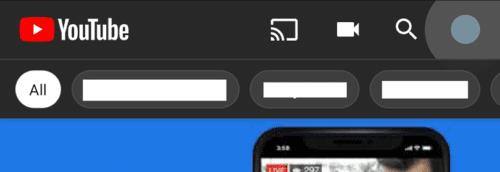
Tryck på din profilbildsikon i det övre högra hörnet för att komma åt inställningarna i appen.
För att öppna själva inställningarna i appen, tryck på "Inställningar", som kommer att vara tvåa längst ned i listan.
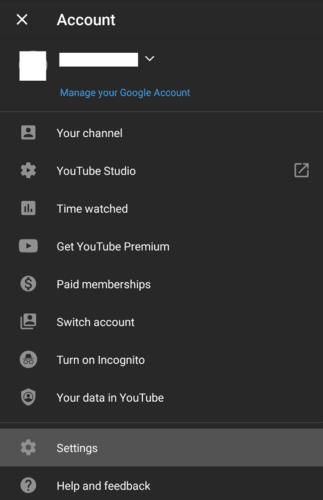
Tryck på "Inställningar" för att öppna YouTubes inställningar.
I inställningarna trycker du på "Historik och integritet", vilket kommer att vara den femte inställningen.
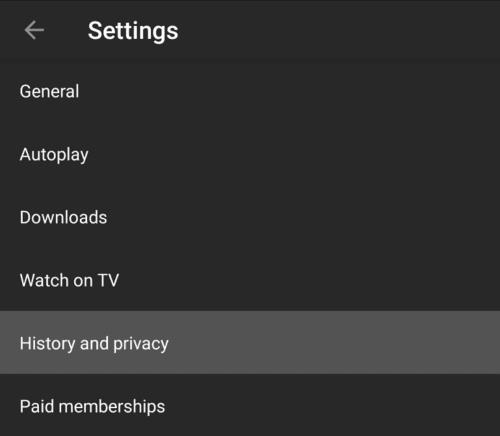
Tryck på "Historik och sekretess" för att hantera dina inställningar för visningshistorik.
Om du vill pausa din visningshistorik trycker du på reglaget "Pausa visningshistorik" till på-läget.
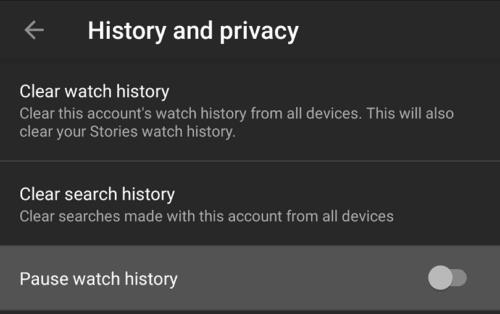
Tryck på skjutreglaget "Pausa visningshistorik", det tredje alternativet från toppen.
För att inaktivera visningshistoriken måste du trycka på "Paus" i bekräftelserutan som visas.
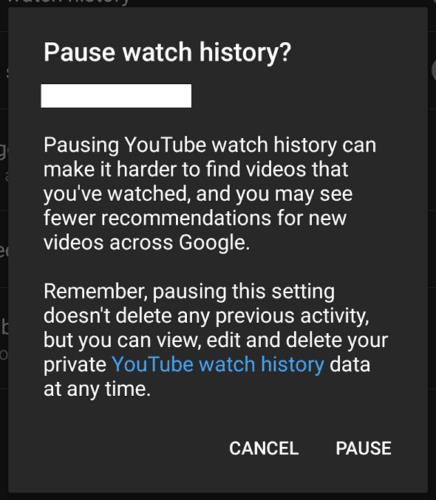
En bekräftelse popup visas, tryck på "Paus" för att slutföra processen och pausa din visningshistorik.
Om du också vill rensa din visningshistorik kan du trycka på det översta alternativet på den här sidan, "Rensa visningshistorik". Du måste också trycka igenom en bekräftelsevarning för att slutföra denna åtgärd.
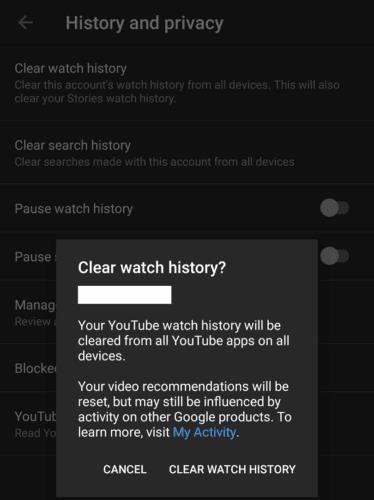
För att rensa din visningshistorik, tryck på "Rensa visningshistorik" i samma meny och tryck sedan genom bekräftelseskärmen.
Använder du flera Google-konton på Android och PC och vet inte hur man ändrar standard Google-konto? Läs vidare för att lära dig de hemliga stegen.
Facebook-berättelser kan vara mycket roliga att göra. Här är hur du kan skapa en berättelse på din Android-enhet och dator.
Fyller det på din Android? Lös problemet med dessa nybörjarvänliga tips för alla enheter.
Hur man aktiverar eller inaktiverar stavningskontrollfunktioner i Android OS.
En handledning som visar hur du aktiverar utvecklaralternativ och USB-felsökning på Samsung Galaxy Tab S9.
Älskar du att läsa e-böcker på Amazon Kindle Fire? Lär dig hur du lägger till anteckningar och markerar text i en bok på Kindle Fire.
Jag ger en lista över saker du kan prova om din Android-enhet verkar starta om slumpmässigt utan uppenbar anledning.
Vill du lägga till eller ta bort e-postkonton på din Fire-surfplatta? Vår omfattande guide går igenom processen steg för steg, vilket gör det snabbt och enkelt att hantera dina e-postkonton på din favorit enhet. Missa inte denna viktiga handledning!
En handledning som visar två lösningar på hur man permanent förhindrar appar från att starta vid uppstart på din Android-enhet.
Behöver du nedgradera en app på Android-enhet? Läs den här artikeln för att lära dig hur du nedgraderar en app på Android, steg för steg.






